如何在Windows11,10中更新罗技鼠标驱动程序
要使您的无线罗技鼠标正常工作,请使用下面帖子中介绍的不同方法更新罗技鼠标驱动程序。在这里,我们介绍如何在 Windows 上下载最新且兼容的罗技无线鼠标版本。
为什么要更新罗技鼠标驱动程序?
提示:即使添加新电池并连接到正确的端口后,如果您的 Logitech 鼠标突然停止工作或 Logitech 鼠标无法工作,您需要更新 USB 和 Logitech 鼠标驱动程序以修复可能干扰 Logitech 鼠标工作的问题。鼠标。更新驱动程序的最简单方法是使用高级驱动程序更新程序。驱动程序更新软件可以轻松检测并帮助更新过时的驱动程序。
在更新鼠标驱动程序之前,请尝试这些基本修复
当您遇到 Logitech 鼠标无法工作的问题时,请按照以下基本修复方法进行操作。
1. 断开鼠标连接并重新连接。
2. 重新启动电脑
这将刷新操作系统并删除可能干扰鼠标工作的损坏的临时数据。
3.刷新鼠标
修复罗技鼠标驱动程序的一种快速方法是刷新鼠标。为此,请从 PC 上取下 USB 接收器并从鼠标上取下电池。等待一分钟,然后装回电池并插入接收器。现在尝试使用鼠标;它应该有效。
4. 更换鼠标电池
无线鼠标的电池需要更换。如果您很长一段时间没有更换,电池可能会耗尽。因此,请更换新的 > 拆下统一接收器 > 并重新启动电脑。重新连接接收器并尝试使用罗技鼠标;现在应该可以了。
5. 将鼠标接收器连接到备用 USB 端口
您连接无线接收器的 USB 端口可能无法工作。因此,要检查这是否会产生问题,请将设备连接到备用 USB 端口。如果罗技鼠标在此之后开始工作,您就知道罪魁祸首了。
6. 将鼠标远离其他电子设备
您可能不知道电子产品会干扰鼠标信号。因此,如果鼠标附近有任何小工具,请将其移除。或者,您可以将鼠标移动到附近没有小工具的其他位置。
7. 扫描硬件更改
1. 打开设备管理器。按 Windows + R,然后在运行窗口中键入 devmgmt.msc。
2. 查找 Logitech 无线鼠标设备 > 右键单击 > 扫描硬件更改。
8. 执行干净启动
9. 扫描电脑是否有恶意软件感染
10. 将鼠标连接到另一台电脑
有时,您使用的鼠标或 PC 会导致问题。要确定哪一个是罪魁祸首,请使用另一台电脑上的鼠标。如果它无法与备用计算机一起使用,则该设备有问题。但是,如果情况相反,则驱动程序很可能丢失或过时。在这种情况下,建议在 Windows 上更新最新的 Logitech 设备驱动程序。
在 Windows 11、10 中更新罗技鼠标驱动程序的最佳方法
驱动程序可以手动或自动更新。
要手动更新,您需要前往设备管理器。要自动更新,Advanced Driver Updater 是适用于 Windows 的最佳驱动程序更新程序。
注意:手动更新驱动程序是一项艰巨的任务,需要耐心。此外,下载和安装不正确的 Logitech 驱动程序更新的机会也更大。如果您愿意承担这些风险,请采取手动步骤。
但如果您很聪明,您就不会想花时间更新驱动程序 – 这项任务可以使用名为 Advanced Driver Updater 的第三方驱动程序更新工具自动完成。
方法 1 – 通过设备管理器手动更新 Logitech 鼠标驱动程序
1.按 Windows + R 键打开“运行”窗口。
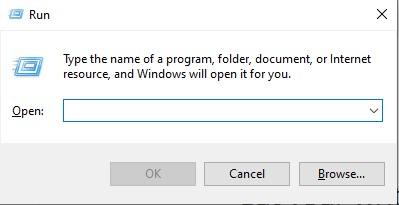

2. 输入 devmgmt.msc 并按 Enter 键。
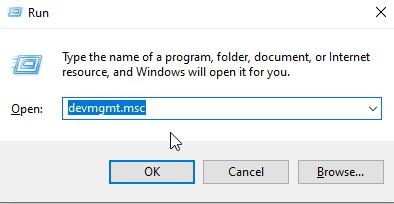

2.转到“鼠标和其他指点设备”选项
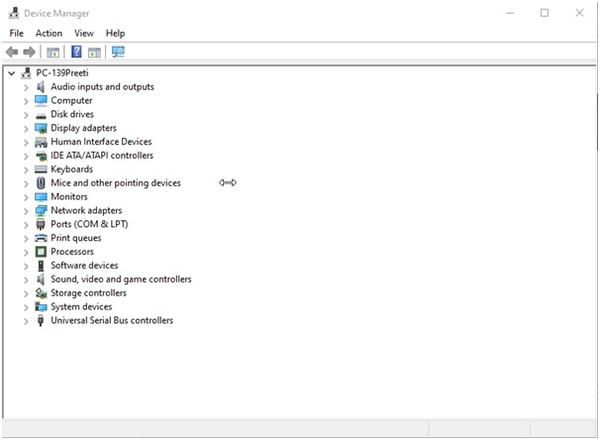

3.双击该类别来浏览它。
4.右键单击 Logitech 鼠标或无线鼠标> 更新驱动程序。
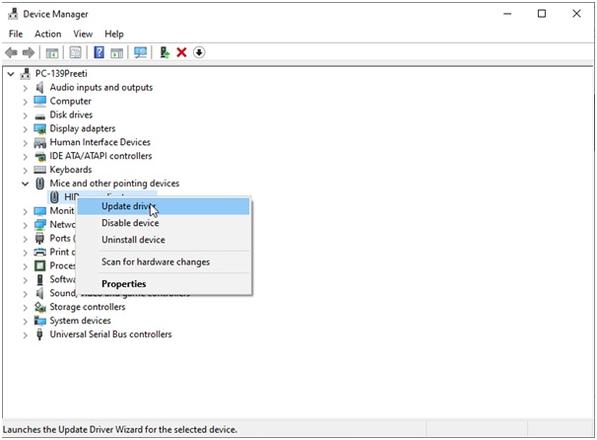

5.这将打开一个新窗口;单击“自动搜索更新的驱动程序软件”。
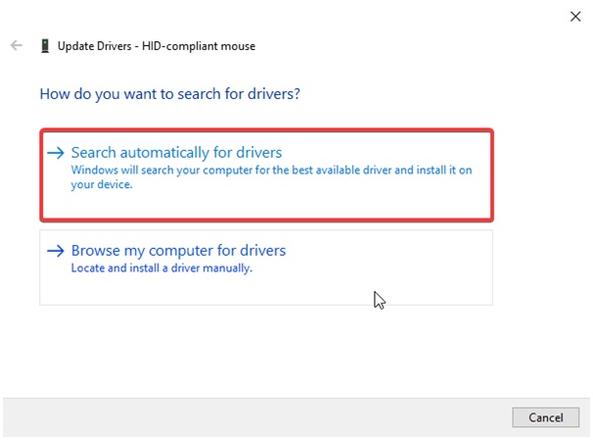

6.等待 Windows 查找可用更新。如果可用,它将自动安装。
但是,如果 Windows 找不到更新,您必须重新安装 Logitech 鼠标驱动程序。
如何重新安装罗技鼠标驱动程序?
1. 前往罗技官方网站。
2. 在驱动程序下载页面上,根据操作系统和您使用的位查找正确的驱动程序。
注意:错误的驱动程序更新会导致问题并可能导致系统无法运行。因此,手动下载和安装驱动程序时要小心。
3. 驱动程序下载后,双击下载的文件并按照屏幕上的说明进行操作。
4. 重新启动电脑以应用 Logitech 驱动程序更新的更改。
方法 2 – 使用高级驱动程序更新程序自动更新 Logitech 鼠标驱动程序(推荐)
如果您想知道在哪里下载 Logitech 鼠标驱动程序而不浪费时间,请使用Advanced Driver Updater。
Advanced Driver Updater 是流行的第三方工具之一,可帮助自动更新驱动程序。使用该工具需要下载、安装并运行该工具;其余的一切将由高级驱动程序更新程序处理。
这个专业的驱动程序更新程序将自动了解操作系统和过时的驱动程序并显示最新更新。
必读 -如何修复 Logitech G HUB 在 Windows 11,10 – 2022 上无法加载的问题
注意:如果您使用该工具的免费版本,则必须通过单击每个过时驱动程序旁边的更新驱动程序选项来手动更新每个驱动程序。如果您有付费版本,则可以使用“全部更新”选项一次性更新所有丢失、损坏和有问题的驱动程序。
以上是 如何在Windows11,10中更新罗技鼠标驱动程序 的全部内容, 来源链接: utcz.com/dzbk/942129.html







